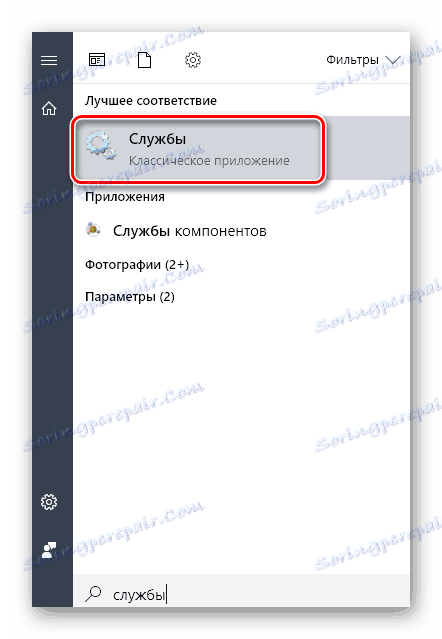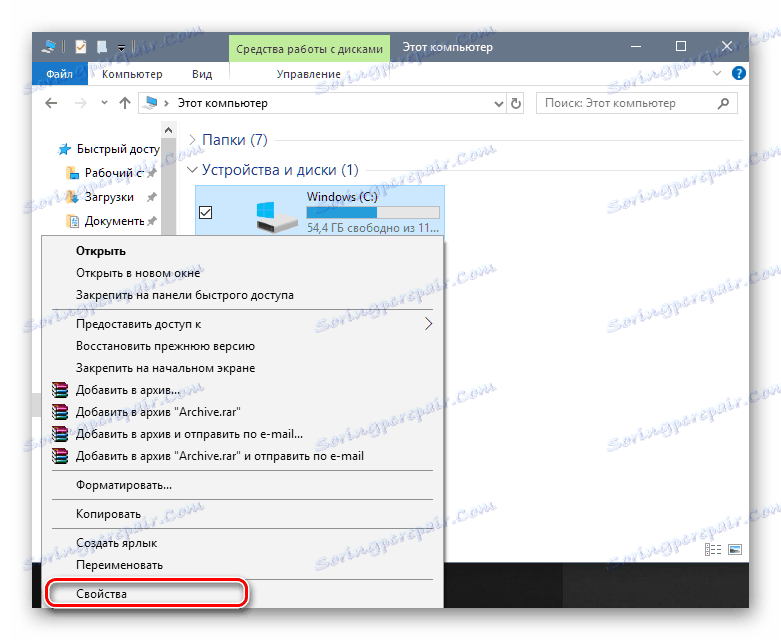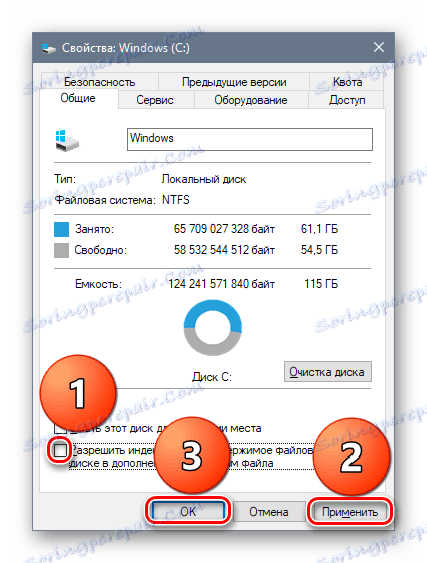ما هي فهرسة الملفات على القرص الصلب
يحتوي نظام التشغيل Windows على مكون نظام مسؤول عن فهرسة الملفات الموجودة على القرص الثابت. سوف تشرح هذه المواد ما هي هذه الخدمة ، وكيف تعمل ، وما إذا كان يؤثر على أداء الكمبيوتر الشخصي وكيفية إيقاف تشغيله.
محتوى
الفهرسة على القرص الصلب
تم تصميم خدمة فهرسة الملفات في أنظمة تشغيل Windows لزيادة سرعة البحث عن المستندات على أجهزة المستخدمين وفي شبكات الكمبيوتر الخاصة بالشركة. يعمل في الخلفية و "الكتابة فوق" موقع كافة المجلدات والاختصارات والبيانات الأخرى على القرص نفسه في قاعدة البيانات. والنتيجة هي نوع من الملفات يتم تعريف جميع عناوين الملفات الموجودة على محرك الأقراص بوضوح. يتم التعامل مع هذه القائمة المطلوبة بواسطة نظام التشغيل Windows عندما يريد المستخدم العثور على مستند وإدخال استعلام بحث في "Explorer" .
إيجابيات وسلبيات خدمة فهرسة الملفات
يمكن أن يؤدي الإدخال الدائم في سجل موقع كافة الملفات الموجودة على جهاز الكمبيوتر إلى أداء النظام ومدة القرص الثابت ، وإذا كنت تستخدم محرك أقراص الحالة الصلبة ، فلن يكون هناك أي نقطة في الفهرسة - حيث يكون SSD سريعًا بما فيه الكفاية ، وستستهلكه كتابة البيانات بشكل دائم. في أي مكان. سوف تعرض المادة أدناه كيفية تعطيل مكون النظام هذا.
ومع ذلك ، إذا كنت تبحث غالبًا عن الملفات باستخدام الأدوات المضمنة ، فسيكون هذا المكون موضع ترحيب كبير ، لأن البحث سيحدث على الفور وسيحتفظ نظام التشغيل دائمًا بإحصاء جميع المستندات الموجودة على الكمبيوتر دون فحص القرص بأكمله في كل مرة يصل فيها استعلام البحث من المستخدم.
تعطيل خدمة فهرسة الملفات
إيقاف تشغيل هذا المكون يحدث في بضع نقرات الماوس.
- قم بتشغيل برنامج "الخدمات" من خلال النقر على زر Windows (على لوحة المفاتيح أو على شريط المهام). مجرد البدء في كتابة كلمة "الخدمة". في قائمة "ابدأ" ، انقر فوق رمز مكون النظام هذا.
![فتح مكون النظام للخدمة]()
- في نافذة "الخدمات" ، ابحث عن السلسلة "Windows Search" . انقر عليها بزر الفأرة الأيمن وحدد خيار "خصائص" . في حقل "نوع بدء التشغيل" وضع "معطل" ، في العمود "الحالة" - "توقف" . قم بتطبيق الإعدادات وانقر فوق "موافق" .
![تعطيل خدمة Windows Search في برنامج الخدمات]()
- الآن تحتاج إلى الانتقال إلى "Explorer" لتعطيل الفهرسة لكل من الأقراص المثبتة في النظام. اضغط على مجموعة المفاتيح "Win + E" للوصول بسرعة إلى هناك ، وافتح قائمة الخصائص لأي من محركات الأقراص.
![فتح نافذة خصائص حافظ المعلومات في نظام التشغيل Windows 10]()
- في "خصائص" تفعل كل شيء كما هو موضح في الصورة. إذا كان لديك العديد من أجهزة تخزين الكمبيوتر الشخصي ، فكرر ذلك لكل جهاز.
![تطبيق إعدادات الفهرس على محرك أقراص]()
استنتاج
قد تكون خدمة فهرسة Windows مفيدة للبعض ، ولكن معظمها لا تستخدمها على الإطلاق ، وبالتالي فهي لا تجد أي معنى في عملها. بالنسبة لهؤلاء المستخدمين ، قدمت هذه المادة تعليمات حول كيفية تعطيل مكون النظام هذا. كما تحدثت المقالة عن الغرض من هذه الخدمة وعن كيفية عملها وتأثيرها على أداء الكمبيوتر ككل.